Я люблю стабильный софт. Особенно, когда дело касается важных задач и повседневной работы. Но при работе с нейросетями, даже немного устаревшая библиотека может работать куда медленнее актуальной версии. Поэтому небольшая инструкция на тему как обновить самое необходимое.
Рубрика: VPS и мать его
Всяческий IT-секас
В очередной раз, тезис о том, что в линуксе ничего не заработает без правки конфигов подтвердился.
После установки свежей системы и настройки сетевого соединения… ничего не заработало!
По неведомой причине, даже если в настройках соединения указано что есть прокси, большая часть системного софта всё равно игнорирует это и пытается лезть в интернет в наглую. Исправляем.
Читать далее Отвал прокси на старте

Про некоторые «особенности» регистратора nic.ru (он же RU-CENTER) ходили ещё когда Хабр была не com, а ru. Но вашу покорную это по счастливому стечению обстоятельств не касалось. До недавнего времени.
И вот, приходит письмо с таким вот содержанием:
Уважаемый клиент! Все домены при регистрации в RU‑CENTER обеспечиваются обязательным уровнем безопасности. Чтобы вы могли лучше контролировать, что происходит с вашим доменным именем, предлагаем вам воспользоваться опциями «Повышенного» уровня безопасности — настроить их можно в разделе «Безопасность» на странице домена в разделе «Для клиентов». В рамках акции «Повышенный» уровень безопасности доступен для вашего домена %mydomain% бесплатно до окончания срока его регистрации. Если вы хотите отказаться от участия в акции — перейдите по ссылке. Продление срока действия уровня безопасности по окончании бесплатного периода произойдет в соответствии с действующими тарифами.
Офигеть, да? Читать далее Развод от nic.ru
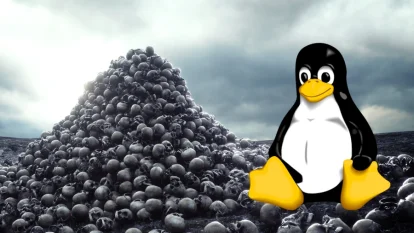
Привет Анон. Хочешь поговорить о /b/оге? Нет? Ну, тогда позволь поделиться с тобой попоболью на тему ОСей и нет речь не пойдёт о Вындебляди 11. Скажите мне лет 7 назад что линух будет местами хуже винды я бы рассмеялась. Но после некоторых попыток пощупать современные дистрибутивы вера в Имовечество пробила очередное дно.
Читать далее Линух бл*динг едж
Ни для кого не секрет что хром любит шпионить и конечно самый правильный вариант — не использовать хром. Но это не всегда возможно по ряду причин, поэтому небольшой лайфхак по кастрации некоторых гадостей.
Отвлекусь от кино обзоров и сохраню крайне интересную мысль на будущее. Прочитав статью «Хроники домашнего импортозамещения: замещаем e-mail (и узнаём, кто сливает почту на сторону)» я задумалась об одном нюансе о котором автор то ли умолчал, то ли не подумал.
Суть заключается в том, что если по каким-либо причинам уникальный ящик попадает к спамеру или просто достаточно любопытному человеку, то первое что последует после обнаружения github@mydomain.lol это перебор других не менее говорящих адресов. В результате данный подход может быть более чем полностью скомпрометирован, но самое худшее что это выдаст потенциальному злоумышленнику список сервисов и сайтов (как минимум популярных) которыми юзер пользуется. Согласись, гугл, это звучит отстойно.
Как можно исправить данную ситуацию? Довольно просто. Каждому сайту нужно заводить не просто уникальный email, но и название email’а должно быть уникальным. Для этого подойдёт любой (на вкус и цвет) алгоритм обратимого шифрования.
Например: вместо говорящего ящика github@mydomain.lol применяем простейший ROT13 к имени и получаем tvguho@mydomain.lol, который «понять» уже гораздо сложнее. Но всё же можно. Поэтому серебряная пуля это использование любого общедоступного хэширующего алгоритма на 8-12 символов с солью, которую знаешь только ты.
Таким образом адрес ящика будет уникален для каждого сайта, будет представлять совершенно непонятный набор букв но зная соль можно будет восстановить название сервиса и понять кто слил спамерам твой email.
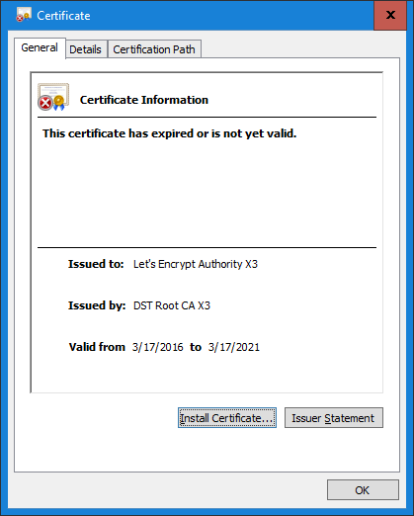
Пару дней назад, а именно 30 сентября отправился в мир иной один из сертификатов УЦ активно использующихся Let’s Encrypt и не только. А вместе с ним и всё по цепочке ниже.
На случай если такой абзац повторится, а он повторится рано или поздно. Ниже инструкция как забанить от использования такого больше не товарища.
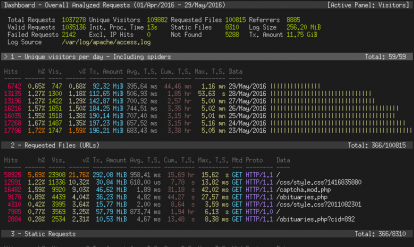
Когда речь заходит об анализе логов веб-сервера первое что приходит на ум это Webalizer но вот беда, этот софт из палеолита последний раз обновлялся в далёком 2013 году. Его неизменный конкурент и со-товарищ AWStats. Последний релиз был в 2020 году, но выглядит он не лучше своего напарника.
К счастью, аналог этих доисторических динозавров есть. Встречайте, Goaccess!
Читать далее Анализируем логи

Очередной довольно интересный вопрос, целостного гайда к которому мне не удалось найти на просторах интернетов. Поэтому делаю пометочку для себя, а заодно может быть кому-нибудь ещё пригодится.
Когда делаешь сайты, конечно же есть ламповый dev сервер где творится всякое непотребство. Нынешние реалии #спасибозаэтогуглу диктуют HTTPS уже не как инструмент безопасности для важных данных, а стандарт передачи данных по-умолчанию. И если на боевом сервере всё решается например установкой certbot, то в локальной среде лёгких путей не бывает.
Конечно, сделать самоподписанный сертификат не сможет только ленивая бака, гайдов полно. Только вот с таким сертификатом разве что FF как родоначальник комфортной веб-разработки может спокойно сосуществовать. Браузеры типо Хрома будут вопить, ругаться и биться в истерике если хоть что-то не будет сделано так как надо. Поэтому приступим к укрощению Пожирающего RAM!
Обновлено: 26 Августа 2021
Читать далее Укрощаем Хром или локальный HTTPS без проблем
Иногда бывают моменты когда ты совершаешь глупости,
Но порой бывает что глупости совершают тебя сами.
Казалось бы простая задача по переносу системы с одного диска на другой не таит в себе ничего плохого… но это не так. Это опаснейший путь утыканный кучей острых грабель, на которые не стоит наступать. Но даже когда кажется что путь уже пройден, может настать он — Виндыгедец!
В моём случае после подключения бывшего родным домом для винды HDD, при ребуте она махнула на прощание рукой и выблевала 0xc000000e и свалилась замертво. Сказать что я была шокирована, это ничего не сказать. Но, всё же винду удалось привести в чувства и вот как:
Приступаем: находим загрузочный диск и грузимся с него. В процессе винда попытается сама себя починить, но это бывает крайне редко успешным. В моем случае она ещё пыталась навредить. (: Так что вежливо отклоняем все попытки и добираемся до командной строки.
Вычисляем: для начала, надо узнать положение дел. Поэтому выполняем
bcdedit /enum
данная команда выведет «сценарий» процесса загрузки. И если в строке device у вас белое и пушистое unknown, то это наш случай. Повреждение загрузчика винды, панеко, дети плачут.
Исправляем: в первый раз когда я столкнулась с подобной проблемой, я решила её исправляя данные пути вручную. Но в этот раз мне повезло больше.
diskpart - утилита для работы с разделами select volume # - выбираем раздел (вместо решетки номер раздела) remove letter X - убираем букву у выбранного раздела assign letter X - добавляем букву выбранному разделу
Основная задача diskpart’а сейчас показать на какой букве находится скрытый раздел винды и собственно сама система. Запоминаем эти буквы, а ещё лучше задаем для скрытого раздела С, и любую удобную для винды. Эти буквы не сохранятся за разделами и нужны только для исправления, так что особо не заморачиваемся на остальных.
В примерах ниже C: — скрытый раздел, а D: — раздел с виндой.
Следующее что необходимо сделать, это подготовить бэкап нашего уже не грузящегося загрузчика.
bcdedit /export D:\BCD_backup
Обязательно проверяем чтобы файл был!
Далее переходим на скрытый раздел, прибиваем нынешний сценарий и предлагаем винде поискать и составить новый.
c: cd boot attrib bcd -s -h -r ren c:\boot\bcd bcd.old bootrec /RebildBcd
Если всё прошло успешно, то винда найдет себя и сможет загрузиться. Жаль что нервные клетки не восстановятся. т.т